Oplossingen voor schermopname werken niet op iOS-apparaten
Kan iemand me vertellen wat er mis is met mijn iPhone? Sinds ik mijn iPhone heb geüpdatet naar iOS 13, werkt de schermopnamefunctie niet meer correct. Elke keer dat ik mijn scherm probeer op te nemen, stopt het gewoon plotseling met opnemen. Hoe kan ik dit probleem oplossen?
Net als hierboven hebben we zoveel vergelijkbare klachten ontvangen van iOS-gebruikers die zich afvroegen of er een manier is om dit soort problemen op iOS-apparaten op te lossen.
Om je daarbij te helpen, biedt dit bericht je meerdere technieken voor probleemoplossing om dit op te lossen schermopname werkt niet in iOS 14/13/12/11.
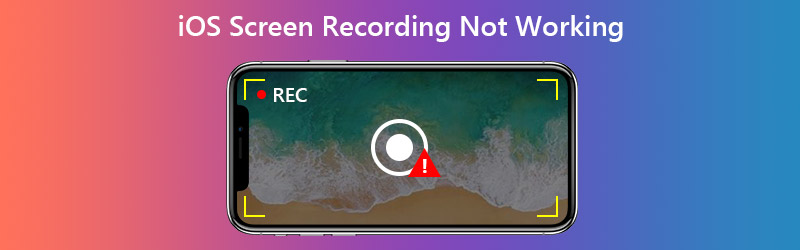

Deel 1. Hoe repareer je iOS-schermopname werkt niet?
Voordat we beginnen met het oplossen van problemen, moeten we één ding duidelijk maken: niet alles op uw iPhone / iPad kan worden opgenomen. U kunt bijvoorbeeld geen inhoud met copyright opnemen. Dus als u uw schermrecorder in een bepaalde app niet gebruikt, kan het zijn dat de app geen schermrecorders toestaat vanwege auteursrechtelijke bescherming. In dit geval werkt het rechtstreeks vastleggen van schermactiviteiten vanaf uw iOS-apparaat niet.
Als u met andere problemen wordt geconfronteerd, probeert u onderstaande oplossingen.
1. Voeg Screen Recorder toe aan Control Center
Als u de schermrecorder op uw iPhone / iPad niet kunt vinden, moet u deze toevoegen aan Controle Centrum.
Stap 1. Ga naar Instellingen, Controlecentrum, bedieningselementen aanpassen op je iPhone. Vind Schermopname en voeg het toe aan het Control Center.

Stap 2. Ga dan naar Controle CentrumVoor een nieuw iOS-systeem zoals iOS 14/13, trekt u gewoon het verborgen menu in de rechterbovenhoek naar beneden. Wat betreft sommige oude iOS-versies, hebben gebruikers mogelijk het Control Center nodig door omhoog te scrollen in het menu. Vind de Vermelding pictogram in het Control Center, schakel het in en u kunt opnamescherm op uw iPhone.

2. Schakel Microfoongeluid in
Het is eigenlijk vrij eenvoudig op te lossen. Het eerste dat u moet controleren, is of u de microfoon heeft ingeschakeld voordat u met opnemen begint. Druk gewoon lang op de Vermelding pictogram in het Control Center en tik op het Microfoon pictogram om het rood te maken zoals op de afbeelding hierboven. Nu kunt u een video opnemen met uw stem.
3. Controleer de inhoudsbeperkingen
Als het opnamepictogram in het Control Center grijs is, kan dit worden beperkt door uw iPhone. Volg de onderstaande stappen.
Stap 1. Ga naar Instellingen, Schermtijd, Inhoud, Privacybeperkingen, Inhoudsbeperkingen.

Stap 2. Vind Schermopname in Game CenterVervolgens Toestaan Schermopname en verlaat Instellingen.

4. Schakel de energiebesparende modus uit
Als u een bericht krijgt dat de schermopname niet is opgeslagen, komt dit misschien omdat u de energiebesparende modus hebt ingeschakeld. Zoek gewoon om het uit te schakelen Batterij in je instellingen en tik op de schuifregelaar naast Laag energieverbruik.
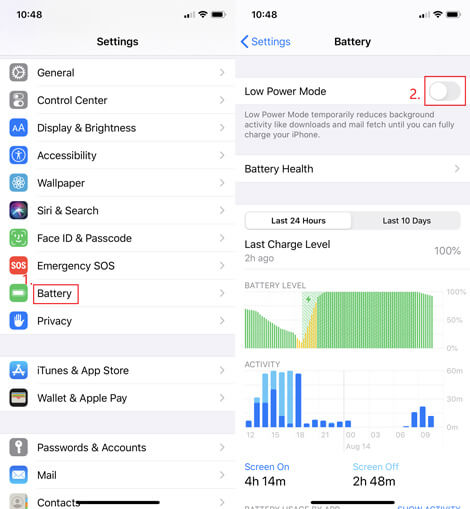
5. Controleer iPhone / iPad-opslag
Als u merkt dat uw opnamen niet kunnen worden opgeslagen in Foto's, heeft uw iPhone mogelijk onvoldoende opslagruimte. Ga naar Instellingen, Algemeen, iPhone / iPad-opslag om te controleren of uw iOS-apparaat onvoldoende ruimte heeft. Als dit het geval is, kunt u ongebruikte apps op uw iPhone downloaden of het cachegeheugen van sommige ruimteverslindende apps wissen.
6. Start uw apparaat opnieuw op
Als u de reden niet kunt vinden waarom uw schermrecorder plotseling stopt met opnemen, kunt u proberen uw iPhone opnieuw op te starten. Om iPhone SE (1e generatie), 5 of eerder uit te schakelen, houdt u de top knop. Voor iPhone SE (2e generatie), 8, 7 of 6 gebruikers houdt u de kant knop om je iPhone af te sluiten. Wat betreft iPhone X of 11, u moet een van beide ingedrukt houden volume knop en de kant knop tegelijkertijd. Wacht 30 seconden en schakel uw apparaat weer in.
7. Reset alle instellingen
Als geen van de bovenstaande methoden helpt, kunt u proberen al uw apparaatinstellingen te resetten. Maakt u zich geen zorgen. Uw gegevens worden niet gewist. Maar u moet weten dat het uw wifi-wachtwoorden, VPN en enkele andere instellingsgerelateerde zaken zal wissen. Navigeren naar Instellingen, Algemeen, Reset, Reset alle instellingen.
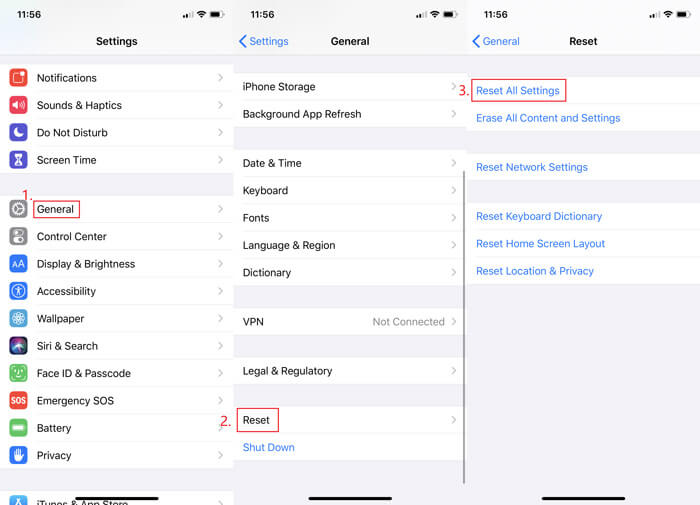
8. Upgrade iOS-versie
Eigenlijk raden we u af om deze manier te gebruiken om het probleem met de schermopname op te lossen, tenzij u bereid bent risico's te nemen. Want als je eenmaal je iOS-versie hebt geüpgraded, kun je nooit meer downgraden naar de oude.
9. Spiegel uw apparaat naar de computer
Als je je instellingen niet wilt resetten of je iOS wilt upgraden, dan kan dat spiegel je iPhone naar pc of Mac, en neem het iPhone-scherm op uw computer op met Vidmore Screen Recorder.

Het is de krachtigste schermrecorder, die niet alleen uw computerscherm kan vastleggen, maar u ook helpt om alles op te nemen wat u maar wilt op uw iOS-apparaat, zelfs inclusief de video of muziek die moeilijk op uw iPhone kan worden opgenomen. Op deze manier loopt u niet het risico uw kostbare gegevens te verliezen en uw apparaat met stenen te verbinden.
- Registreer elke schermactiviteit op uw Windows- of Mac-scherm.
- Leg met gemak HD / UHD-video's vast, stream muziek, 2D / 3D-games en webcam.
- Exporteer veel uitvoerformaten, zoals MP4, MKV, WMV en GIF.
- Maak screenshots en voeg realtime tekeningen toe zoals je wilt.
- Ondersteunt Windows 10 / 8.1 / 8/7 en Mac OS X 10.10 of hoger.

Deel 2. Veelgestelde vragen over iOS-schermopname werkt niet
V1: Waar is mijn schermopname gebleven?
De opname wordt opgeslagen op uw Foto's automatisch.
V2: Is er een tijdslimiet voor schermopname?
Nee, dat is er niet. U kunt zoveel opnames maken als u wilt, zonder tijdslimiet. Zorg ervoor dat u voldoende ruimte heeft om ze op te slaan.
V3: Wat is schermreproductie?
Screen mirroring kan u helpen uw iPhone-scherm draadloos weer te geven op andere apparaten, zoals een computer, tv, enz.
Gevolgtrekking
Heeft u het probleem van iOS-schermopname werkt nietMocht u toch nog vragen hebben, neem dan gerust contact met ons op. We zullen u zo spoedig mogelijk antwoorden.


